iPhone・AndroidでLINEアプリを利用していて、動作が重い/遅いと感じたことはないだろうか。LINEアプリの動作が重い/遅い原因は、LINEアプリだけの問題ではない。そこで今回は、LINEアプリの動作が重い/遅いときの原因と対処方法について解説していく。
【iPhone/Android】LINEの動作が重い/遅いときの原因は?
 (Image:I AM NIKOM / Shutterstock.com)
(Image:I AM NIKOM / Shutterstock.com) LINEアプリの動作が重い/遅いときの原因は、LINEアプリのキャッシュデータが溜まっているためだ。キャッシュとは、LINEアプリのトーク履歴や写真や動画などのデータを保存することで、再度開いたときに保存したデータを読み込み、すぐに内容を表示させるためのものである。しかし、このキャッシュが溜まりすぎると、LINEアプリの動作が重い/遅い原因になってしまう。また、LINEアプリの問題以外にも、iPhone・Androidスマホ端末で、ストレージ容量が圧迫されているとLINEの動作が重い/遅い原因になるのだ。そのため、不要なデータを削除して動作を軽くする必要があるのだ。
【iPhone/Android】LINEの動作が重い/遅いときの対処法
iPhone・AndroidスマホでLINEアプリの動作が重い/遅いときは、いくつかの対処方法を試すことで改善できる可能性がある。そこでここでは、LINEアプリの動作が重い/遅いときの対処方法について紹介していく。ぜひ参考にして欲しい。
【対処法①】LINEアプリの再起動を行う
iPhone・AndroidスマホでLINEアプリの動作が重い/遅いときの対処方法①は、LINEアプリの再起動を行うことだ。LINEアプリの再起動を行うだけでも、動作が軽くなる可能性がある。
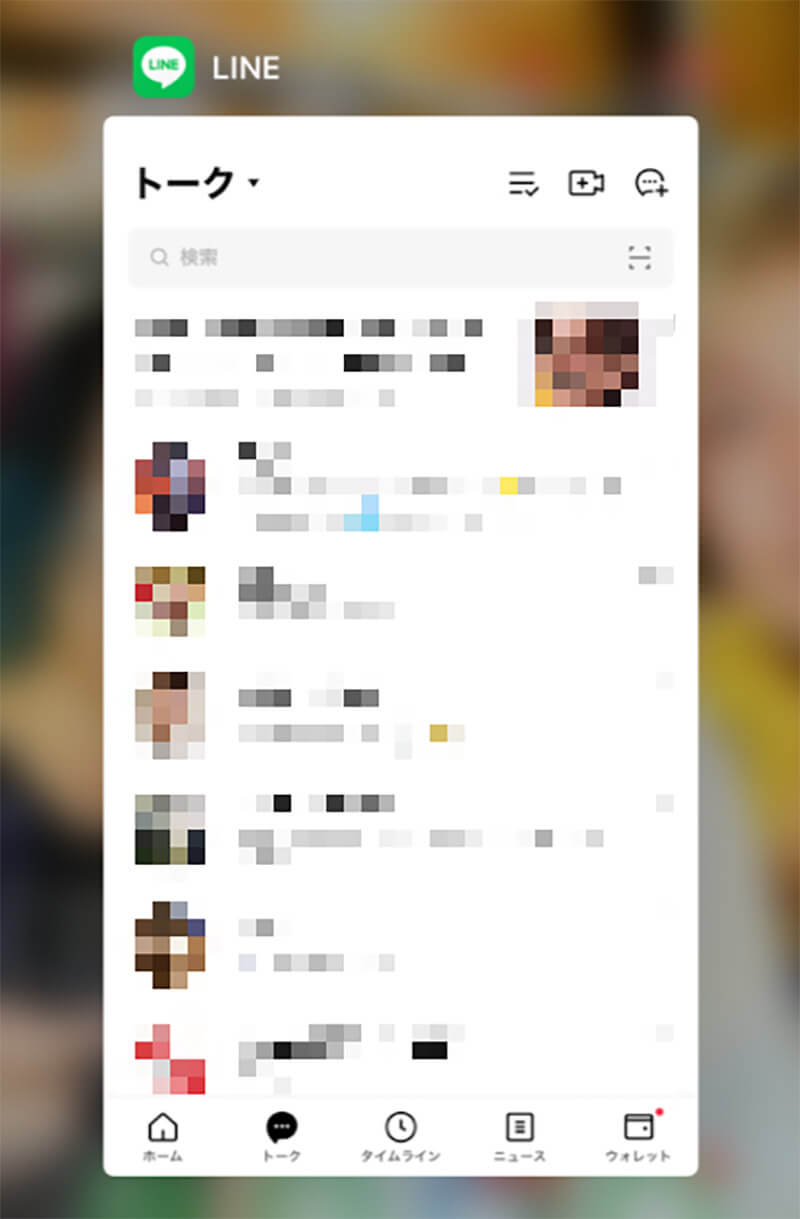
iPhone・AndroidスマホでLINEアプリの再起動を行う方法は、「マルチタスク画面」を表示させて、「LINEアプリ」を上にスワイプする。そして、再度LINEアプリを起動する。そうすれば、LINEアプリの再起動ができる
【対処法②】LINEのキャッシュデータを削除する
iPhone・AndroidスマホでLINEアプリの動作が重い/遅いときの対処方法②は、LINEのキャッシュデータを削除することだ。キャッシュとは、LINEアプリのトーク履歴や写真や動画などのデータを保存することで、再度開いたときに保存したデータを読み込み、すぐに内容を表示させるためのものである。しかし、キャッシュが溜まりすぎるとLINEアプリの動作が重い/遅い原因になる。そこでここでは、キャッシュを削除する方法について紹介する。
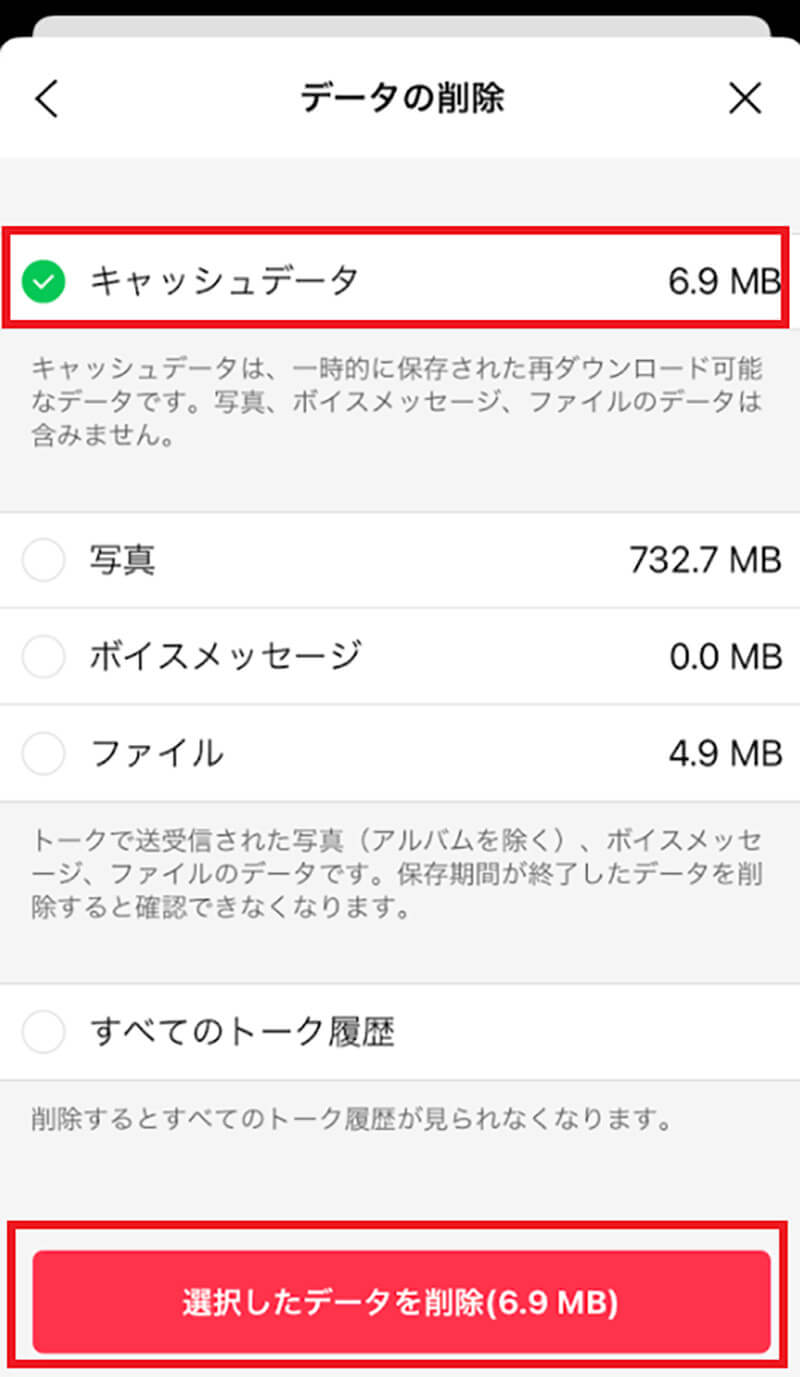
iPhoneでLINEアプリのキャッシュを削除する方法は、LINEアプリを開いて「設定」→「トーク」→「データの削除」をタップする。そうすると、上のような画面が表示されるので、「キャッシュデータ」にチェックを入れて「選択したデータを削除」をタップする。そうすれば、LINEアプリのキャッシュを削除できる
次に、AndroidスマホでLINEアプリのキャッシュを削除する方法は、LINEアプリを開いて「設定」→「トーク」→「トークルーム内の写真などを削除」→「削除」をタップする。そうすれば、LINEアプリのキャッシュを削除できる。ただし、「すべてのトーク履歴を削除」を選択してしまうと、トーク履歴のデータがすべて消えてしまうので注意するようにしよう。
【対処法③】トークルーム内の不要なデータを削除する
iPhone・AndroidスマホでLINEアプリの動作が重い/遅いときの対処方法③は、トークルーム内の不要なデータを削除することだ。LINEアプリのトーク履歴は、溜まりすぎるとLINEアプリの動作が重い/遅い原因になってしまう。よって、不要なトーク履歴は削除して動作を軽くしよう。
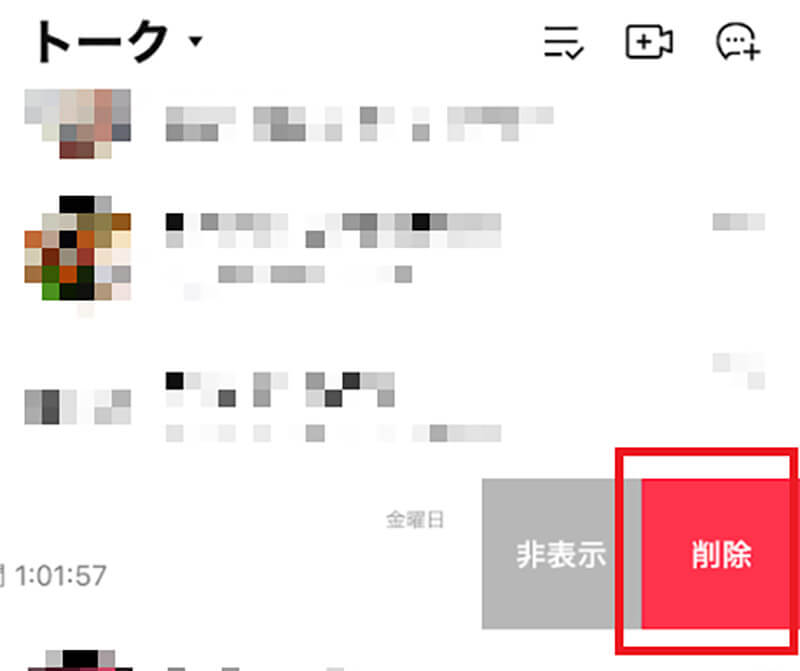
iPhoneでトークルーム内の不要なデータを削除する方法は、LINEアプリを開いて「削除するトークルーム」を左にスワイプする。そうすると、上のような画面が表示されるので、「削除」をタップする。そうすれば、LINEアプリの不要なトーク履歴を削除できる
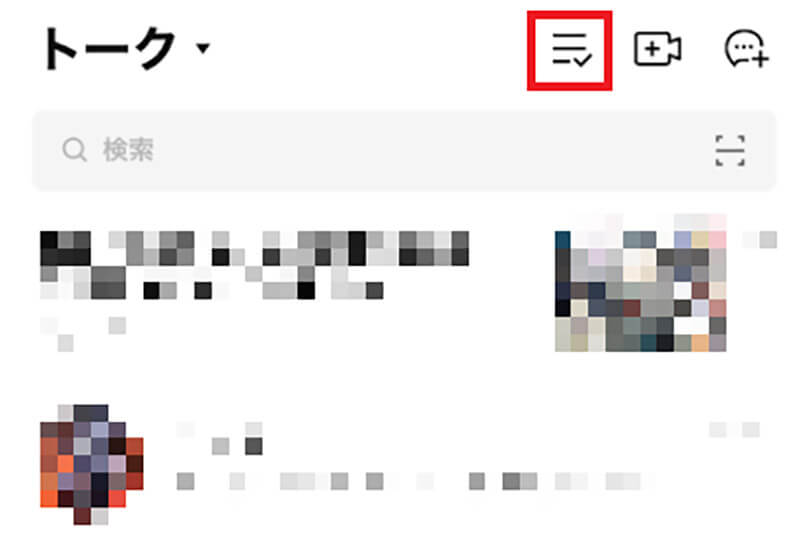
iPhoneでまとめて複数のトーク履歴を削除するには、LINEアプリの画面右上にある「リスト」をタップする
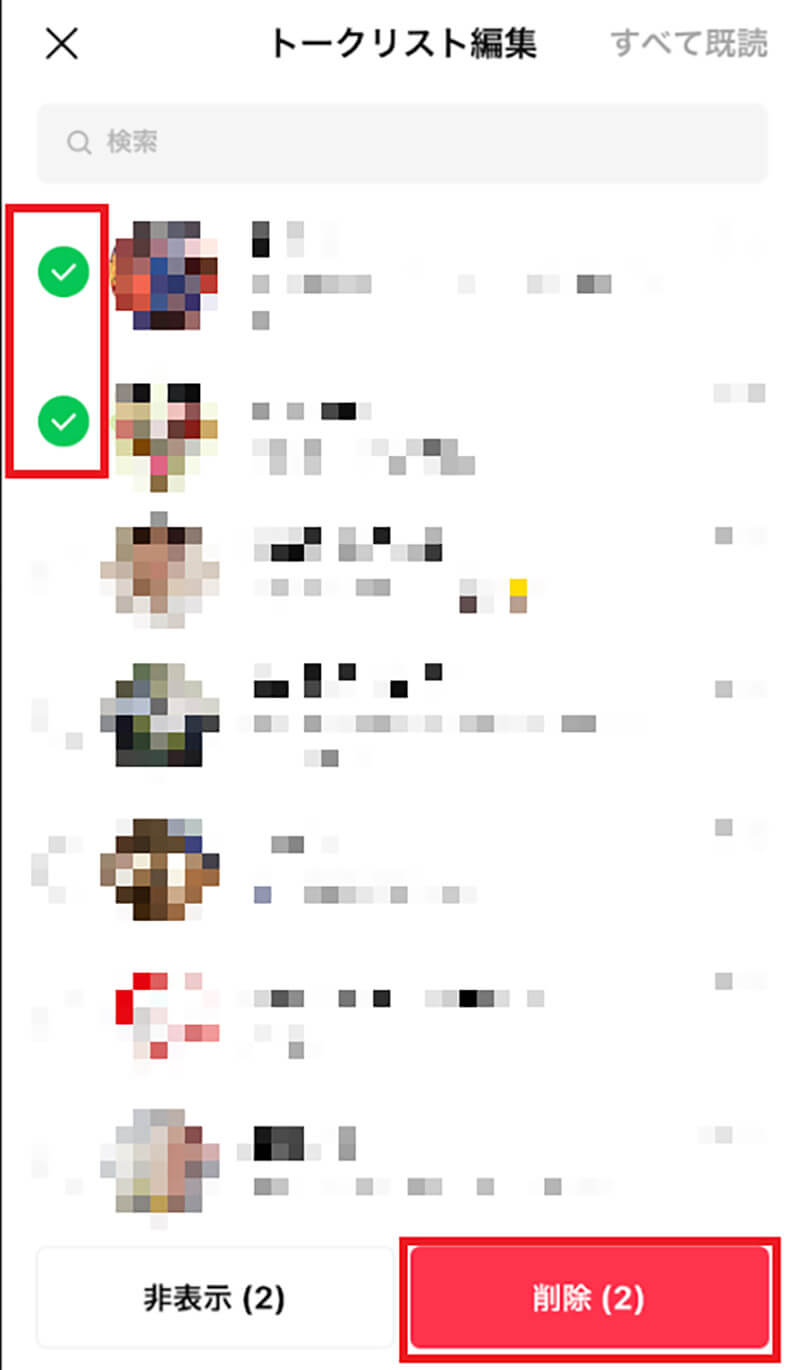
「削除するトークルーム」にチェックを入れて、「削除」をタップする。そうすれば、複数のトーク履歴をまとめて削除できる
次に、Androidスマホでトークルーム内の不要なデータを削除する方法は、LINEアプリを開いて「削除するトークルーム」を長押しする。そして、「削除」をタップする。そうすれば、LINEアプリの不要なトーク履歴を削除できる。また、Androidスマホでまとめて複数のトーク履歴を削除するには、LINEアプリの画面右上にある「・・・」→「トークリスト編集」をタップする。そして、「削除するトークルーム」にチェックを入れて、「削除」をタップする。そうすれば、複数のトーク履歴をまとめて削除できる。
【対処法④】LINEアプリの再インストールを行う
iPhone・AndroidスマホでLINEアプリの動作が重い/遅いときの対処方法④は、LINEアプリの再インストールを行うことだ。ただし、LINEアプリをアンインストールする前にいくつか確認しておかなければいけないことがある。
まず1つ目は、LINEアプリに登録している「電話番号」・「パスワード」だ。なぜなら、LINEアプリを再インストールした際に、電話番号とパスワードがないと、元のアカウントにログインできないためだ。LINEアプリでは、登録している電話番号とiPhone・Androidスマホで利用している電話番号が一致している必要性があるのだ。
そして2つ目は、LINEアプリのトーク履歴のバックアップを取ることだ。トーク履歴は、LINEアプリをアンインストールするとすべて消えてしまう。そのため残したい場合はトーク履歴のバックアップを取るようにしよう。これらのことを確認したら、iPhone・AndroidスマホでLINEアプリを「アンインストール」する。アンインストールが完了したら、LINEアプリを「再インストール」しよう。iPhoneでは、App Storeから、Androidスマホでは、Google Playストアから再インストールできる。そして、再インストールしたらLINEアプリに「ログイン」する。
【対処法⑤】LINEアプリを最新版にアップデートする
iPhone・AndroidスマホでLINEアプリの動作が重い/遅いときの対処方法⑤は、LINEアプリを最新版にアップデートすることだ。バージョンが古い場合、LINEアプリの動作が重い/遅い原因になる。よって、アップデートがある場合はバージョンアップしよう。
【iPhone/Android】スマホ端末を軽くする方法
 (Image:I AM NIKOM / Shutterstock.com)
(Image:I AM NIKOM / Shutterstock.com) ここまでは、LINEアプリの動作が重い/遅い原因や対処方法について紹介した。しかし、LINEアプリに原因がない場合は、スマホ端末に原因があるかもしれない。そこでここからは、iPhone・Androidスマホ端末を軽くする方法について紹介する。端末の動作を軽くする方法は、7つあるのでそれぞれ試して欲しい。
【方法①】端末に溜まったキャッシュを削除する
端末の動作を軽くする方法①は、端末に溜まったキャッシュを削除することだ。LINEアプリのキャッシュと同じく、端末のキャッシュも溜まりすぎると、端末の動作が重くなる原因になってしまう。
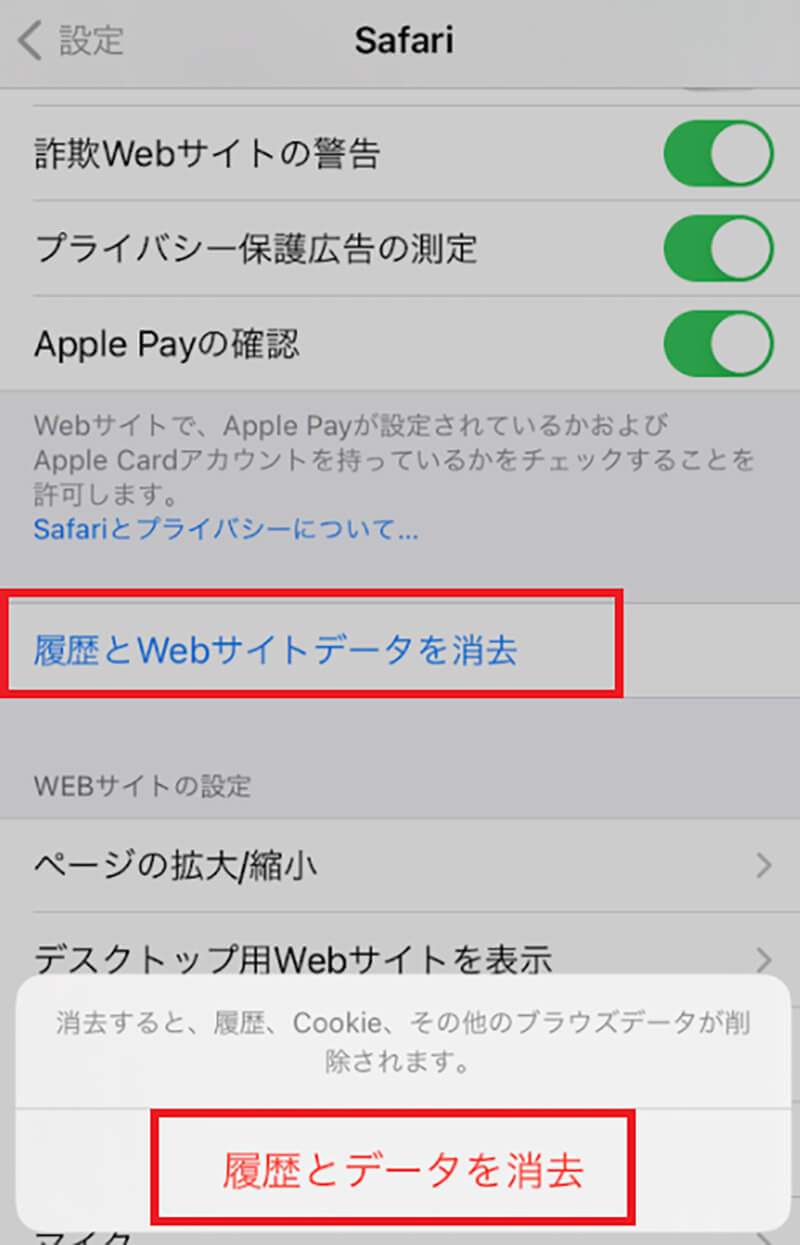
iPhoneで端末に溜まったキャッシュを削除する方法は、「設定」→「Safari」→「履歴とWebサイトデータを消去」→「履歴とデータを消去」をタップする。そうすれば、Safariに溜まったキャッシュを削除できる
Safariは、キャッシュが溜まりやすいので、削除することで端末の動作が軽くなる。他にも溜まっているキャッシュがあれば削除するようにしよう。また、Androidスマホで端末に溜まったキャッシュを削除する方法は、「設定」→「ストレージ」→「その他のアプリ」をタップする。そうすると、アプリの一覧が表示されるのでキャッシュの削除をする「アプリ」を選択して、「キャッシュを削除」をタップする。そうすれば、溜まったキャッシュを削除できる。
【方法②】通信環境をリフレッシュする
端末の動作を軽くする方法②は、通信環境をリフレッシュすることだ。通信環境が不安定な場合は、端末の動作が重くなる原因になる。通信環境をリフレッシュするには、機内モードのON・OFFを切り替えることでできるようになっている。
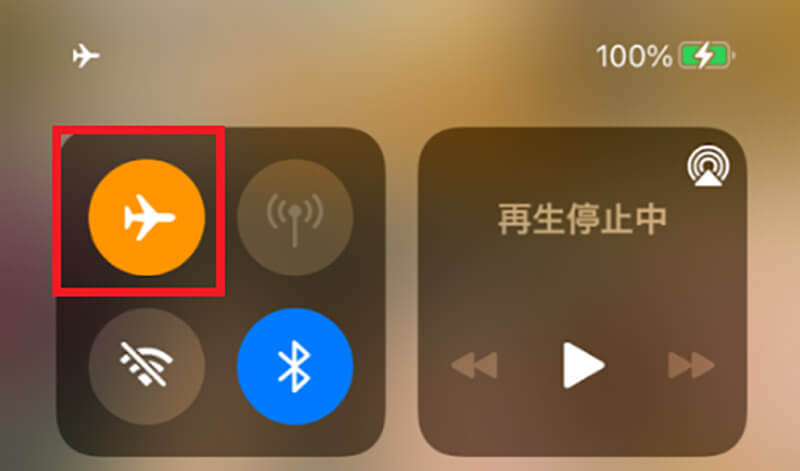
iPhoneで機内モードのON・OFFを切り替える方法は、「ホーム画面」を下から上にスワイプしてコントロールセンターを開く。そして、「機内モード」をONにしてから再度OFFにしてみよう
また、Androidスマホで機内モードのON・OFFを切り替える方法は、「ホーム画面」を上から下にスワイプしてクイック設定パネルを開く。そして、「機内モード」をONにしてから再度OFFにしてみよう。
【方法③】起動中のアプリを終了させる
端末の動作を軽くする方法③は、起動中のアプリを終了させることだ。アプリを閉じただけでは、バックグラウンドでアプリは起動したままになっている。そのため複数のアプリが起動していると、動作が重くなってしまう。
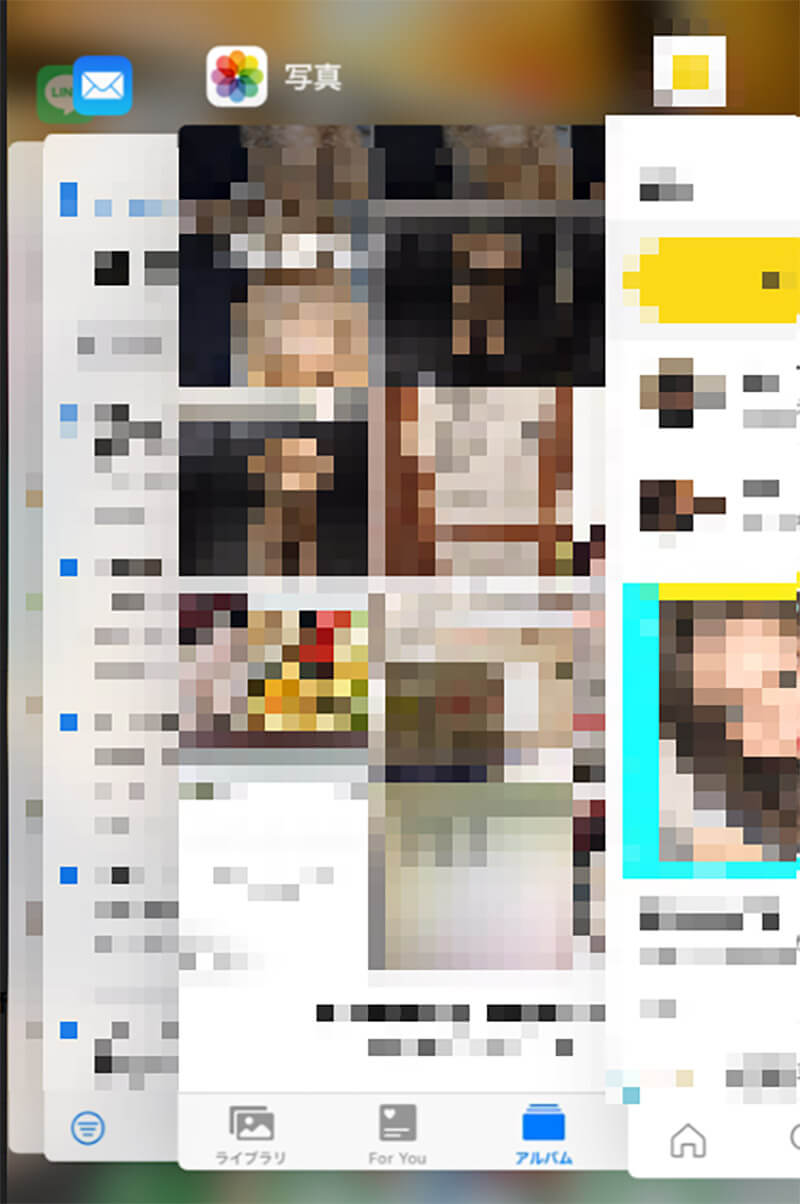
iPhoneで起動中のアプリを終了させる方法は、「ホームボタン」を2回押す。そうすると、上のような画面が表示されるので、「アプリ」を上へスワイプする。そうすれば、起動中のアプリを終了できる
また、Androidスマホで起動中のアプリを終了させる方法は、ホーム画面にある「タスクボタン」をタップする。そうすると、起動中のアプリの一覧が表示されるので、「アプリ」を横にスワイプする。そうすれば、起動中のアプリを終了できる。
【方法④】不要なアプリはアンインストールする
端末の動作を軽くする方法④は、不要なアプリはアンインストールすることだ。アプリの容量は端末のストレージを圧迫する原因になる。インストールしたままで利用していないアプリは、アンインストールするようにしよう。iPhoneで不要なアプリをアンインストールする方法は、「アプリ」を長押しする。そうすると、アプリが震えて編集画面になるので「-」をタップし、「削除」を選択する。そうすれば、アンインストールできる。
また、Androidスマホで不要なアプリをアンインストールする方法は、「Google Playストア」を開いて「メニュー」→「マイアプリ&ゲーム」をタップする。そうすると、アプリの一覧が表示されるので、「削除するアプリ」を選択して、「アンインストール」をタップする。そうすれば、アンインストールできる。
【方法⑤】端末にある不要なデータを削除する
端末の動作を軽くする方法⑤は、端末にある不要なデータを削除することだ。端末の容量を圧迫するものでまず考えられるのは、写真や動画データだ。写真や動画データが溜まっていくと端末の容量を圧迫し、動作が重くなってしまう。よって、不要な写真や動画データは削除するようにしよう。
【方法⑥】端末の再起動を行う
端末の動作を軽くする方法⑥は、端末の再起動を行うことだ。再起動を行うだけでも、動作を軽くすることができる。動作が重いと感じたときは、一度再起動を行ってみよう。
iPhoneで再起動する方法は、「サイドボタン」と「音量ボタン」を同時に長押しする。音量ボタンは上下に2つあるが、どちらのボタンでも構わない。そして「電源オフスライダ」を指で右にスワイプする。電源が切れたら、Apple ロゴが表示されるまで「サイドボタン」を長押しする。そうすれば、端末の再起動ができる。
また、Androidスマホで再起動する方法は、「電源ボタン」を長押しする。そして、「再起動」をタップする。そうすれば、電源が切れて再起動できる。
【方法⑦】セキュリティアプリを違うものに変えてみる
端末の動作を軽くする方法⑦は、セキュリティアプリを違うものに変えてみることだ。セキュリティアプリは端末情報を守る上で重要なものになっている。しかし、常に情報を守るために起動しているため、ストレージ容量を圧迫してしまう。よって、これまで紹介した方法を試しても改善しない場合は、セキュリティアプリを変えてみよう。
※サムネイル画像(Image:Unthiamsom / Shutterstock.com)




